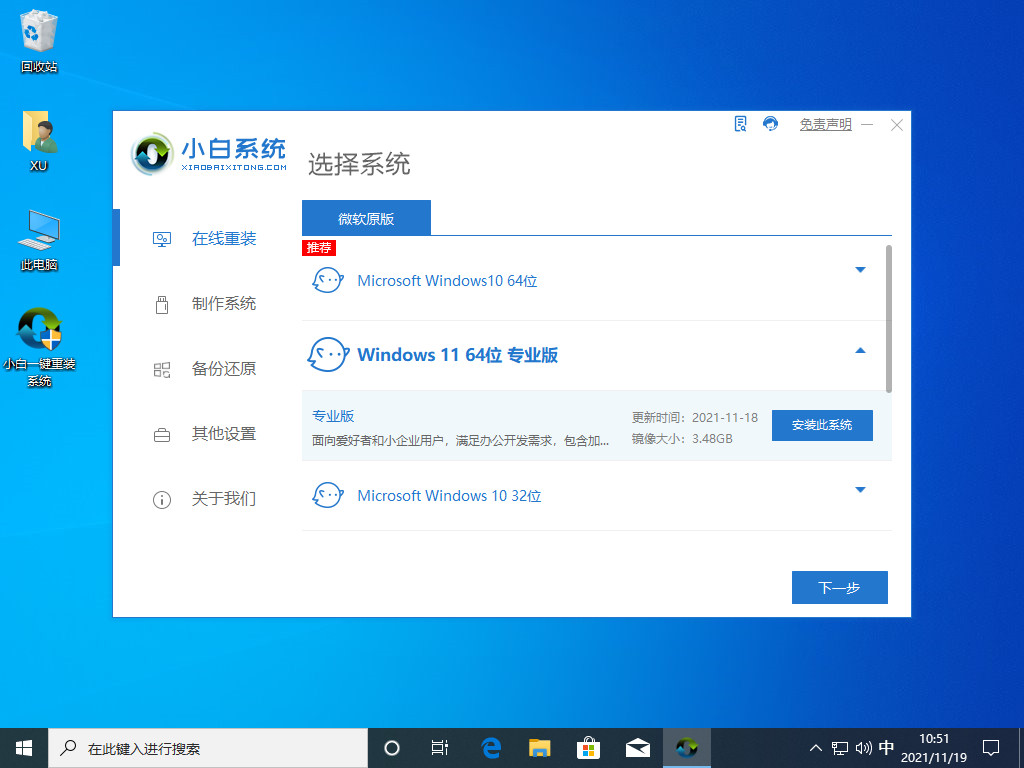升级安装了windows 11系统后,发现屏幕的亮度不合适,看久了眼睛很疲惫,因此想调整屏幕亮度结果发现windows 11亮度调节没反应怎么办。下面就教下大家windows 11亮度无法调整没反应的解决方法。
windows 11亮度无法调整没反应的解决方法如下:
1、首先我们可以进入注册表编辑器进行调整,同时按下win r打开运行菜单,然后输入命令:regedit确定即可打开。

mac win11安装-小白装机教程
win11系统正式版已经发布了有一段时间了,很多小伙伴都已经体验的非常爽,不过还是有部分小伙伴还不知道怎么操作,下面小编来跟大家说说mac win11安装的步骤教程.
2、接着依次展开位置:HKEY_LOCAL_MACHINESYSTEMControlSet001ControlClass {4d36e968-e325-11ce-bfc1-08002be10318}。

3、然后将该项展开后的0000和0001中的KMD_EnableBrightnessInterface2双击打开,将其值改为0即可。

以上便是windows 11亮度无法调整没反应的解决方法,有遇到类似问题的小伙伴可以参照教程操作。
以上就是电脑技术教程《windows 11亮度无法调整没反应怎么办》的全部内容,由下载火资源网整理发布,关注我们每日分享Win12、win11、win10、win7、Win XP等系统使用技巧!win11更新助手官网下载安装的教程介绍
Windows11正式版已经开始推送升级了,微软给出了几种升级的方法,最好的是使用win11更新助手来安装,下面我们就来看看win11更新助手官网下载安装的教程介绍吧.